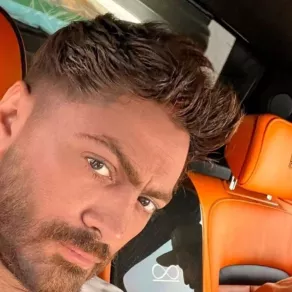يعتبر "مايكروسوفت تيمز" أحد أكثر التطبيقات شيوعاً لإدارة الفرق والمشاريع، وقد تم إعداده خصيصاً للاستخدام من قبل شركات الأعمال والمؤسسات.
لتحسين إنتاجيتك وتوفير الوقت عند استخدام مايكروسوفت تيمز، أوردت صحيفة "جنديان إكسبرس" بعض النصائح والحيل المفيدة :
تخصيص الإشعارات
إذا أردت تجنب التشتت والانتباه إلى دردشة معينة، فقد ترغب في تخصيص تنبيهات الإشعارات لسطح المكتب وإشعارات النشاط.
للقيام بذلك، ما عليك سوى النقر على صورة ملفك الشخصي في الزاوية اليمنى العليا من التطبيق، والنقر فوق علامة التبويب "الإشعارات" وتحت "الفرق والقنوات"، حدد الخيار "مخصص".
بذلك، ستتمكن من تخصيص إشعارات الدردشات والاجتماعات والأشخاص والتنبيهات الأخرى مثل النصائح والمطالبات وفقاً لتفضيلاتك.
نسخ الاجتماعات
يشتمل "مايكروسوفت تيمز" على ميزة النسخ المباشر التي يمكن استخدامها إذا فوات أي اجتماع، فبمجرد أن يصبح تسجيل الاجتماع جاهزاً، يمكن للمستخدمين النقر فوق علامة "الحذف" ومشاهدة فيديو الاجتماع في "مايكروسوفت ستريم".
بعد الانتهاء من ذلك، انقر فوق علامة "الحذف" التي تنبثق وسترى خيار "تحديث تفاصيل الفيديو". هنا، انقر فوق "لغة الفيديو"، واختر خيار "إنشاء ملف تسمية توضيحية تلقائياً" وانقر فوق "تحديث"، في ذلك الوقت سيتمكن من تنزيل النسخة الصوتية للاجتماع بالكامل.
تفعيل وضع "الضيف"
يأتي التطبيق مزوداً بميزة "وصول الضيف" التي تتيح لك دعوة مستخدمين ليسوا جزءاً من فريقك أو شركتك.
لتمكين الميزة، سيتعين عليك التوجه إلى مركز إدارة "مايكروسوفت تيمز"، والانتقال إلى "إعدادات على مستوى المؤسسة" وتحديد خيار "وصول الضيف". هنا، قم بتشغيل مفتاح التبديل "السماح بوصول الضيف في تيمز".
إجراء استطلاع
تتيح "مايكروسوفت تيمز" للمستخدمين إجراء استطلاع، وذلك على غرار "واتساب" و"تيليجرام"، حيث تتوفر الميزة على حساب شخصي فقط، ويمكن العثور على الميزة أسفل المربع حيث تكتب الرسالة.
كل ما عليك فعله هو النقر على أيقونة "الاقتراع" وعلى اللوحة التي تفتح، اكتب أسئلة الاستطلاع وأدخل الإجابات. يسمح الاستطلاع بما يصل إلى 6 إجابات ويتيح للمستخدمين أيضاً تحديد خيارات متعددة.
تابعي المزيد: مايكروسوفت تطلق تحديثا جديدا لـ"Teams" ينهي مشكلة مكالمات الفيديو
إخفاء وإلغاء إخفاء القنوات والفرق بسرعة
لإخفاء قناة أو فريق، انقر على قائمة النقاط الثلاث الموجودة على يمين القناة أو اسم الفريق وانقر على خيار "إخفاء" من القائمة المنبثقة.
إذا كنت تريد إظهار فريق أو قناة مخفية مسبقاً، فما عليك سوى إلقاء نظرة على قائمة القنوات الموجودة أسفل اسم الفريق. في نهاية القائمة، ستجد رابطاً يوضح عدد القنوات التي قمت بإخفائها في الوقت الحالي. اضغط عليها لفتح قائمة القنوات المخفية. الآن، حدد القناة التي تريد إظهارها وانقر على خيار "إظهار" على الجانب الأيمن.
يمكنكم متابعة آخر الأخبار عبر حساب سيدتي على تويتر